电脑图片删除了怎么恢复?3种数据恢复方法!
图片通常保存着我们的重要信息和珍贵回忆,大多数照片都是以数码方式保存在电脑和手机等电子设备上,并且很容易从这些设备中丢失。当重要图片丢失或删除时会给我们带来很多麻烦,从而想要 恢复删除图片 。本文提供了3种方法,你可以依次尝试。
方法1. 从回收站恢复删除图片
电脑图片删除了怎么恢复?如果你是使用鼠标右键删除图片,那么删除的图片会保存在回收站中,你可以从回收站中恢复。如果你在删除图片后清空了回收站,请使用其它方法。
1. 通过双击桌面上的“回收站”图标打开回收站。
2. 找到并选择要恢复的图片,记下文件的原始位置,因为那是它们将被恢复的位置。
3. 右键单击你选择的图片并选择“还原”。
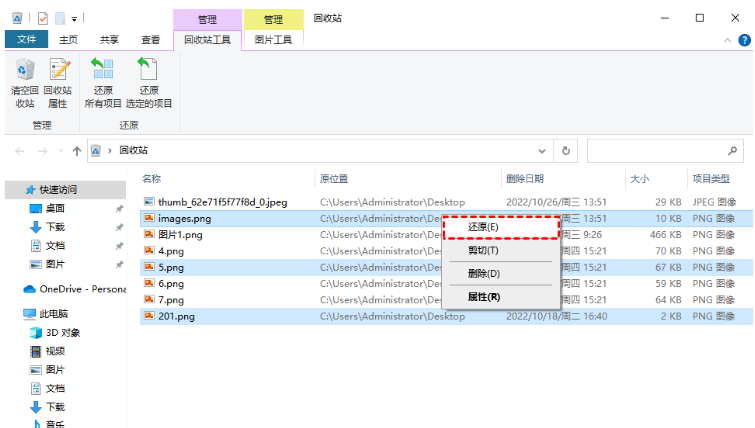
方法2. 从备份和还原(Windows7)恢复图片
备份和还原(Windows 7)发布于Windows 7操作系统,可以帮助你 恢复已删除的文件 。你需要检查你近期的备份是否包含删除的图片。如果你尚未设置备份,请使用其它方法。
为了保护电脑上的数据,建议你使用备份程序对系统或者文件定期进行备份。
1. 在搜索栏中输入“控制面板”。打开它后,点击“系统和安全”,然后单击“备份和还原(Windows 7)”选项。
2. 单击“还原我的文件”按钮。
3. 选择“浏览文件”选项以找到你需要的图片。
4. 你可以将这些图片存储在原始路径或新位置。
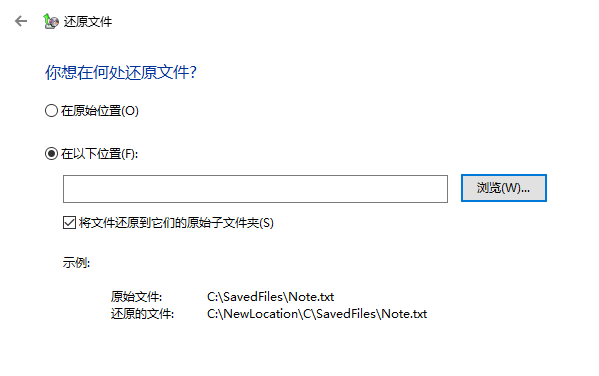
方法3. 从专业软件恢复图片
图片永久删除且没有备份,电脑图片删除了怎么恢复呢?其实当一个文件写入硬盘时,系统会检查文件分配表寻找空间,然后将文件内容存储到硬盘相应的扇区中,并在文件分配表中记录它的位置。
因此,你存储在硬盘上的文件分为两部分,即存储在文件分配表中的文件信息和存储在相应扇区中的文件内容。当硬盘中文件被删除时,操作系统会删除文件分配表中的文件记录,而不会擦除存储文件内容的扇区。
由于删除了文件信息,操作系统不再知道文件内容存储在哪里,就认为文件被删除了。因此,磁盘扇区被标记为空闲并且可以存储新文件。其实被删除文件的实际内容还保留在硬盘上,可以通过专业的数据恢复软件--牛学长Windows数据恢复工具,是一款专业安全的数据恢复软件,可以帮你从多种设备类型中恢复因各种原因丢失的多种数据。
操作步骤:
步骤1:下载安装好牛学长Windows数据恢复工具,启动后主界面如下图所示,选择需要恢复数据的磁盘。

步骤2:扫描和预览。选择好要扫描的数据类型后,点击“扫描”,软件将会将选择位置彻底扫描。

扫描完成后,软件将列出所选位置中的所有已删除文件,点击“文件视图”,即可查看按照数据类别显示的所有数据。

步骤3:恢复数据。勾选需要恢复的数据,然后单击“恢复”按钮选择恢复数据到指定文件夹即可恢复被删除的文件。

以上是解决电脑图片删除了怎么恢复的几种方法,希望本文对你有所帮助。你可以先检查回收站是否有删除图片,若没有则查看是否有备份,没有备份则可以使用牛学长数据恢复工具恢复图片等多种数据。